Завдання
Створити проект відповідно до предметної області заданої у варіанті. Реалізувати його засобами СУБД.
Предметна область: Договірна діяльність організації
Мінімальний список характеристик:
· шифр договору, найменування організації, термін виконання, сума договору, примітки вид договору;
· номер, П.І.П., адреса, телефон, посада, оклад співробітників, термін роботи даного співробітника по даному договору.
Хід роботи
I.Початок роботи з СУБД
.
1. Спочатку запускаємо програму. Найнадійніший спосіб - через меню кнопки "Пуск" (рис.1) або через ярлик, розташований на робочому столі. В діалоговому вікні, що відкрилося, вказуємо на створення нової бази даних (рис.2), або натиснувши команду меню "Файл > Создать". Також вказуємо назву бази даних, в даному випадку підійде: "Договори".
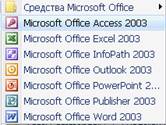
Рис.1 - Запуск програми через головне меню

Рис.2 - Створення нової бази даних
2. Перед нами відкриється вікно "База даних" (рис.3). Це вікно є початковим елементом управління СУБД. На лівій панелі вікна "База даних" зосереджені елементи управління для виклику усіх типів об'єктів Access (таблиці, запити, форми і так далі). На правій - елементи управління для створення нових об'єктів. Сюди ж додаються і створювані об'єкти. Вікно має панель інструментів для здійснення основних операцій з об'єктами (відкриття редагування, видалення і тому подібне).

Рис.3 - Вікно "База даних"
II.Створення таблиць бази даних
.
3. Запускаємо конструктор створення таблиць, зробивши подвійне клацання по відповідному елементу управління або натиснувши кнопку "Конструктор" на панелі інструментів. Перед нами відкриється вікно проектування структури таблиці (рис.4).
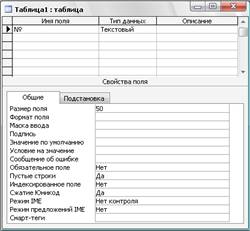
Рис.4 - Вікно проектування структури таблиці.
4. Далі задаємо структуру основної таблиці ("Договори") проектованої бази даних. Задаємо імена полів, їх описи і довжини (рис.5), згідно з приведеною нижче таблицею 1:
Таблиця 1 - Параметри полів основної таблиці "Договори"
| Ім’я поля |
Тип |
Опис |
Довжина |
| Шифр договору |
Текстовий |
Шифр договору |
5 |
| № виконавця |
Текстовий |
Код виконавця, зайнятого договором |
5 |
| Організація |
Текстовий |
Найменування організації, пов'язаної з договором |
30 |
| Термін виконання |
Дата/час |
Термін виконання договору |
- |
| Сума договору |
Числовий |
Сума коштів по договору |
- |
| Вид договору |
Текстовий |
Примітка щодо виду договору |
30 |
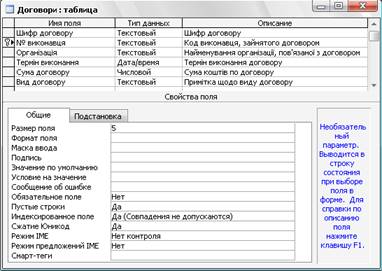
Рис.5 - Створення структури таблиці "Договори".
5. Вкажемо наявність ключового поля (в даному випадку поле "№ виконавця"). Це можна зробити через контекстне меню (натиснувши правою кнопкою миші на рядку відповідного поля і вибравши пункт "Ключове поле" контекстного меню), давши команду меню "Правка > Ключове поле" або натиснувши на кнопку з ключем панелі інструментів Microsoft Access. Про те, що поле задане ключовим, свідчить значок ключа поряд з ім'ям поля у вікні проектування структури таблиці (рис.5).
Забиваем Сайты В ТОП КУВАЛДОЙ - Уникальные возможности от SeoHammer
Каждая ссылка анализируется по трем пакетам оценки: SEO, Трафик и SMM.
SeoHammer делает продвижение сайта прозрачным и простым занятием.
Ссылки, вечные ссылки, статьи, упоминания, пресс-релизы - используйте по максимуму потенциал SeoHammer для продвижения вашего сайта.
Что умеет делать SeoHammer
— Продвижение в один клик, интеллектуальный подбор запросов, покупка самых лучших ссылок с высокой степенью качества у лучших бирж ссылок.
— Регулярная проверка качества ссылок по более чем 100 показателям и ежедневный пересчет показателей качества проекта.
— Все известные форматы ссылок: арендные ссылки, вечные ссылки, публикации (упоминания, мнения, отзывы, статьи, пресс-релизы).
— SeoHammer покажет, где рост или падение, а также запросы, на которые нужно обратить внимание.
SeoHammer еще предоставляет технологию Буст, она ускоряет продвижение в десятки раз,
а первые результаты появляются уже в течение первых 7 дней.
Зарегистрироваться и Начать продвижение
6. Збережемо в поточній базі даних створену таблицю. Зробити це можна за допомогою команди меню "Файл > Зберегти" або за допомогою кнопки з дискетою панелі інструментів Microsoft Access. Вкажемо ім'я таблиці, що зберігається, "Договори". Зачиняємо вікно проектування структури таблиці і бачимо, що у вікні "База даннях" з'явився новий елемент - тільки що створена таблиця "Договори". Створена таблиця була збережена не у вигляді окремого файлу на диску, а в структурі бази даних.
7. Шифр договору в створеній таблицібуло позначено ключем. Це було зроблено з розрахунком, що в структурі бази даних буде ще одна таблиця з виконавцями договорів. Такий підхід має ряд переваг, до яких можна віднести, наприклад, спрощення (автоматизацію) введення даних про абонентів, гнучке управління списком категорій, виключення помилок в позначенні категорій, економію ресурсів пам'яті комп'ютера та ін.
Створимо за допомогою конструктора другу таблицю - "Співробітники". Імена полів, їх описи і довжини (рис.6) приведені в таблиці 2:
Таблиця 2 - Параметри полів додаткової таблиці "Співробітники"
| Ім’я поля |
Тип |
Опис |
Довжина |
| № виконавця |
Текстовий |
Код виконавця, зайнятого договором |
5 |
| ПІП |
Текстовий |
Прізвище, ім'я та по-батькові співробітника |
50 |
| Адреса |
Текстовий |
Адреса співробітника |
40 |
| Телефон |
Текстовий |
Телефон співробітника |
20 |
| Посада |
Текстовий |
Посада співробітника в організації |
30 |
| Оклад |
Числовий |
Заробітна плата співробітника |
- |
| Термін роботи, дн |
Текстовий |
Термін роботи даного співробітника по даному договору |
50 |
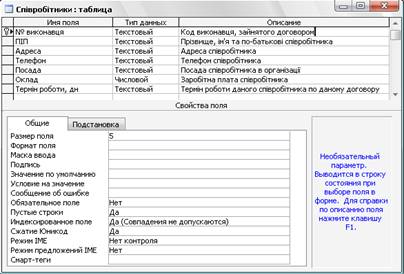
Рис.6 - Створення структури таблиці "Договори".
Задаємо ключове поле - "№ виконавця" і зберігаємо таблицю під ім'ям "Співробітники".
III.Налаштування зв'язків між таблицями
8. У структурі бази даних вже є дві таблиці. Проте, вони доки існують незалежно і потрібно зробити так, щоб в таблиці "Договори" замість номерів виконавців підставлялися їх повні прізвища, імена і по-батькові (що є більш зрозумілим) з таблиці "Співробітники". Для цього необхідно настроїти параметри підстановки поля "№ виконавця", а також задати параметри зв'язків між таблицями.
9. Відкриваємо таблицю "Договори" в режимі конструктора, переходимо до типу даних поля "№ виконавця" і із списку, що розкривається, обираємо "Майстер підстановок". Далі відкриється діалогове вікно, де буде запропонована низка запитань про параметри поля підстановки (рис.7), що настроюється.
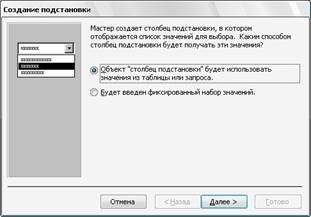
Рис.7 - Діалогове вікно майстра підстановок.
Сервис онлайн-записи на собственном Telegram-боте
Попробуйте сервис онлайн-записи VisitTime на основе вашего собственного Telegram-бота:
— Разгрузит мастера, специалиста или компанию;
— Позволит гибко управлять расписанием и загрузкой;
— Разошлет оповещения о новых услугах или акциях;
— Позволит принять оплату на карту/кошелек/счет;
— Позволит записываться на групповые и персональные посещения;
— Поможет получить от клиента отзывы о визите к вам;
— Включает в себя сервис чаевых.
Для новых пользователей первый месяц бесплатно.
Зарегистрироваться в сервисе
Вкажемо наступні параметри (на кожному кроці натискаємо кнопку "Далі"):
- Об'єкт "стовпець підстановки" використовуватиме значення з таблиці або запиту;
- Значення вибиратимуться з таблиці "Співробітники";
- У стовпець підстановки включити поле "ПІП" (виділяємо це поле і кнопкою переміщаємо його з вікна доступних полів у вікно вибраних полів);
- Залишити запропоновані параметри ширини стовпців і приховання ключового стовпця;
- Робимо підпис "Виконавець" для підстановлювального стовпця.
Після натиснення кнопки "Готово" буде видано попередження про необхідність зберегти таблицю, з яким потрібно погодитись.
10. Настроїмо параметри зв'язку між таблицями. Зв'язок вже був створений (в процесі налаштування поля підстановки), але для забезпечення цілісності даних вимагається її додаткове налаштування. Відкрийте вікно "Схема даннях" (рис.8). Для цього потрібно вибрати пункт меню "Сервіс > Схема даних". При першому зверненні до вікна "Схема даних" відразу буде запропоновано і вікно додавання нових таблиць. Додаємо в схему даних таблиці "Договори" і "Співробітники". Після цього закриваємо вікно додавання таблиць.

Рис.8 - Вікно "Схема даних".
11. Відкриваємо вікно "Зміна зв'язків" для зв'язку (рис.9), що настроюється. Це можна зробити через контекстне меню лінії зв'язку або виділивши лінію зв'язку клацанням миші і давши команду меню "Связи > Изменить связь".

Рис.9 - Вікно "Зміна зв'язків".
12. Збережемо макет схеми даних, виконавши команду меню "Файл > Сохранить" або натиснувши кнопку з дискетою на панелі інструментів.
IV.Заповнення бази даних інформацією
13. Усі дії, яківиконувались до цього моменту з базою даних, були спрямовані на створення її структури. Це етап проектування бази даних, при якому з базою даних працює її розробник. Після створення структури БД можна переходити до заповнення бази даних інформацією. Це вже етап експлуатації бази даних, на якому з БД працює користувач.
Спочатку заповнимо таблицю "Співробітники".
14. Відкриваємо таблицю "Співробітнки" двічі клацнувши мишею по значку таблиці у вікні "База даних". Мишею встановлюємо розміри вікна таблиці, а також розміри окремих полів. Заповнимо таблицю в БД (рис.10) так як показано в таблиці 3:
Таблиця 3 - Дані таблиці "Співробітники"
| № вико-навця |
ПІП |
Адреса |
Телефон |
Посада |
Оклад |
Термін роботи, дн. |
| 23 |
Лазаренко Петро Васильович |
вул. Мелеш-кіна 7, 22 |
903482 |
Провідний спеціаліст |
2450 |
63 |
| 26 |
Онопенко Тарас Андрійович |
вул. Лермон-това 8, 90 |
938271 |
Провідний спеціаліст |
3000 |
31 |
| 28 |
Галенко Анна Петрівна |
пр. Гагаріна 67, 2 |
340929 |
Головний спеціаліст |
3400 |
89 |
| 34 |
Сафронов Іван Анатолійович |
пр. Миру 33, 41 |
375283 |
Провідний спеціаліст |
2700 |
44 |
| 36 |
Антонюк Павло Олексійович |
вул. Глінки 3, 4 |
456221 |
Провідний спеціаліст |
2840 |
23 |
| 40 |
Рудаєв Антон Петрович |
вул. Харито-нова 6, 11 |
335533 |
Голова відділу договорів |
4410 |
45 |
| 45 |
Комарова Ірина Вікторівна |
вул. Мазепи 3, 56 |
685465 |
Асистент голови відділу |
1890 |
101 |
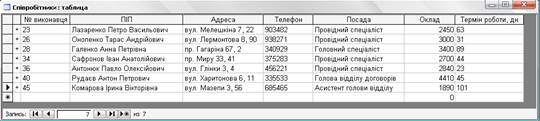
Рис.10 - Вікно таблиці "Співробітники".
Після заповнення таблиці даними закриваємо її. При цьому буде запропоновано питання про збереження макету таблиці (тобто таких параметрів, як ширина стовпців і тому подібне), а не введених даних. Дані, що вводяться, записуються відразу ж після завершення заповнення усіх полів запису (при переході до заповнення полів нового запису).
15. Тепер заповнимо другу таблицю "Договори" даними з таблиці 4. Вид таблиці "Договори" показаний на рис.11. Заповнення поля виконавця виконується шляхом вибору відповідних значень із списку. При чому, завдяки підстановці, замість номеру виконавця відображається його ПІП. Окрім цього біля кожного запису є значок "+", за допомогою якого можна продивитись повну інформацію про виконавця, як показано на рис.11.
база microsoft access проект
Таблиця 4 - Дані таблиці "Договори"
| Шифр договору |
№ виконавця |
Організація |
Термін виконання |
Сума договору |
Вид договору |
| 32145 |
Лазаренко Петро Васильович |
ТОВ "Перспектива" |
24.08.2011 |
4000 |
Аренда |
| 34213 |
Онопенко Тарас Андрійович |
ЗАТ "Персона" |
30.05.2011 |
13500 |
Лізинг |
| 23123 |
Антонюк Павло Олексійович |
ВАТ "Криворіжсталь" |
24.11.2011 |
300000 |
Продаж |
| 11231 |
Сафронов Іван Анатолійович |
ВАТ "ІнСістем" |
23.06.2011 |
30000 |
Кридетний |
| 43115 |
Галенко Анна Петрівна |
ТОВ "Перспектива" |
25.09.2011 |
5600 |
Аренда |
| 45231 |
Рудаєв Антон Петрович |
ВАТ "Універсал_Х" |
25.01.2012 |
15000 |
Аренда |

Рис.11 - Вікно таблиці "Договори".
V.Виконання простих запитів
16. Часто для повсякденної роботи не вимагається уся інформація з бази даних. Зокрема, зручнішим представляється варіант роботи з таблицею, в якій представлено лише три поля з таблиці "Договори": Організація, Термін виконання та Сума договору. Саме за допомогою запитів можна дати користувачеві можливість роботи з такою таблицею.
Для цього відкриваємо вікно "База даних" і переходимо на вкладку об'єктів "Запити". Обираємо створення запиту в режимі конструктора і додаємо необхідні таблиці зі списку. Далі відкриється бланк запиту за зразком.
Перетягаємо поля "Організація", "Термін виконання" та "Сума договору" у таблицю, яку формуємо (рис.12). Вкажемо також параметр "Сортування" (за збільшенням) для поля "Сума договору". Це забезпечить угрупування записів, що відображуються, по сумі. Збережемо складений запит і закрийте бланк запитів за зразком. Щоб подивитися результати роботи запиту (рис.13), відкриваємо його зробивши подвійне клацання по відповідному запису у вікні "База даних".
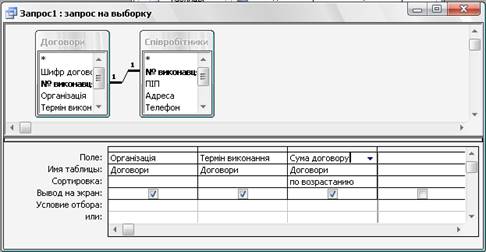
Рис.12 - Вікно конструктору першого запиту до БД.

Рис.13 - Вікно виконання першого запиту до БД.
17. Далі складемо запит, який з усього списку договорів показує тільки договори аренди. Для цього запустимо створення запиту в режимі конструктора і заповнимо бланк запиту за зразком як показано на рис.14.
Як і в минулому запиті, в бланк потрібно включити поля "Організація", "Термін виконання" та "Сума договору", а також поле "Вид договору". Потрібно також додати умову відбору: "аренда". Виконання запиту показано на рис.15.

Рис.14 - Вікно конструктору другого запиту до БД.

Рис.15 - Вікно виконання другого запиту до БД.
VI.Форми і звіти
18. Таблиці і запити забезпечують не лише зберігання і обробку інформації в базі даних, але і дозволяють користувачам виконувати базовий набір операцій з даними (перегляд, поповнення, зміна, видалення). В той же час, в Microsoft Access існують спеціальні об'єкти, які покликані спростити повсякденну роботу з базою даних. Це такі об'єкти як форми і звіти.
Форми служать для спрощення операцій введення і зміни даних в таблицях перегляду на екрані результатів роботи запитів. Звіти, у свою чергу, служать для створення друкарських документів, які містять інформацію з базових або результуючих таблиць.
19. Створимо форму, за допомогою якої буде зручно вводити нові дані про договори. Для цього відкриваємо вікно "База даних" і переходимо на вкладку об'єктів "Форми". Форму створюємо за допомогою майстра, вказуючи такі дані:
- Форма будується на основі таблиці "Договори". У форму включимо усі поля таблиці.
- Зовнішній вигляд форми - "в один стовпець".
- Необхідний стиль - можна вибрати "Стандартний".
- Ім'я форми - "Договори"
Після виконання роботи майстра, відразу відкриється створена форма, з якою вже можна працювати. Проте, додамо заголовок форми і примітки.
Закриємо створену форму і відкриємо її в режимі конструктора. Відкриється макет форми, а також панель елементів, що містить заготівлі і інструменти для створення елементів управління форми.
Розсунемо за допомогою миші область заголовка форми, додамо в заголовок елемент "Напис" з введеним туди текст "Договори" та вкажемо бажані параметри тексту (шрифт, розмір, колір і інше). Аналогічним чином оформимо і примітки форми. Введемо туди рік створення бази даних (рис.16).

Рис.16 - Макет форми "Договори". Додавання заголовку і приміток.
Збережемо і закриємо макет форми. Відкриємо форму в звичайному режимі, як показано на рис.17.

Рис.17 - Макет форми "Договори". Додавання заголовку і приміток.
20. Створимо форму із списком договори аренди. Для цього запускаємо майстер створення форм і вказуємо наступні параметри:
- Форма будується на основі запиту "Запрос2_Договори_аренди" (включаємо усі поля).
- Зовнішній вигляд форми - "стрічковий".
- Необхідний стиль - "Стандартний".
- Ім'я форми - "Договори аренди".
Аналогічно попередньому прикладу, задаємо заголовок і підпис форми, як показано на рис.18.

Рис.18 - Форма "Договори аренди".
21. Створимо список договорів аренди у вигляді звіту. Для цього у вікні "База даних" і переходимо на вкладку об'єктів "Звіти". Звіт створимо за допомогою майстра, при цьому вкажемо такі параметри звіту:
- Звіт будується на базі запиту "Запрос2_Договори_аренди". Обираємо усі доступні поля.
- Рівні угрупування - не додаємо.
- Порядок сортування - Організація (по зростанню).
- Макет для звіту - "Табличний".
- Стиль звіту - "Діловий".
- Ім'я звіту - "Договори аренди".
Внесемо деякі зміни до створеного звіту (скоректуємо заголовок, розміри шрифтів, тощо). Для цього потрібно відкрити звіт в режимі конструктора і виконати потрібні дії. Вигляд звіту показаний на рис. 19.
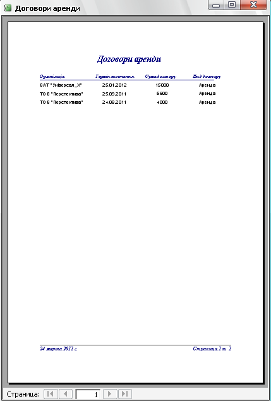
Рис. 19 - Звіт "Договори аренди".
Висновки
При виконанні було проведено ознайомлення з основними об'єктами СУБД (таблиці, запити, форми, звіти), режимами роботи з базами даних (проектування і розробка, експлуатація), інструментальними засобами (майстри, конструктори). Досить детально розглянуті усі основні етапи роботи з Microsoft Access.
|